Synology BeeStation 輕鬆上傳 多人共享 生活分享 一台搞定


警告!容量即將達到或超過上限!這樣的提示突然出現在我的螢幕上,讓我不禁一陣驚慌
.習慣性地檢查郵件,卻發現 Gmail 就完全無法收信了.心中忍不住嘆息,這次的容量爆滿
主要就是自己變懶了惰所致.
從前,我總是固定地將資料接上電腦進行備份,一絲不苟地保護著重要的檔案.然而,
最近的我,卻漸漸變得懈怠了.或許是為了追求更方便,我選擇將備份轉移到了
Google 雲端,卻沒有料想到,不到兩個月的時間,我的儲存空間竟然已經達到了極限
,這真是讓我小看了自己的能力.
在面臨這樣的困境時,Synology BeeStation 帶來了一絲曙光.我得知 BeeStation
提供了強大的檔案管理和備份功能,而且擁有豐富的特性,而價格又相當實惠.或許,
這正是我所需要的解決方案,一個能夠輕鬆管理和保護我的數據的平台.
接下來就來開箱囉,看我如何利用 Synology BeeStation 進行有效的備份,保護好我的數據?
最重要的是
Synology BeeStation - 簡約外表 無腦安裝 快速上手 好簡單
Synology BeeStation - 智慧分類 快速分享 請求共享 好貼心
Synology BeeStation - 九人分享 簡單實惠 同步檔案 好方便
Synology BeeStation - 心得分享
Synology BeeStation - 簡約外表 無腦安裝 快速上手
▼ Synology BeeStation 的包裝設計簡潔大方,給人一種高端科技產品的感覺.
Synology BeeStation 的標誌和產品名稱,給人的感覺相當的專業和簡約.
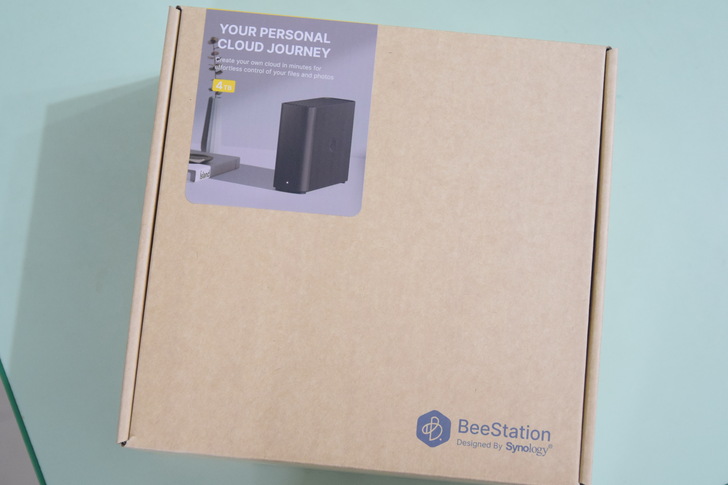

▼ 現在來開箱吧!打開包裝,會發現裡面有 Synology BeeStation 主機,
還有一個變壓器、一條網路線,還有一份簡單易懂的快速入門指南.
看起來沒有很複雜的說明,應該很容易上手的!

▼ 很特別的是本來以為會使用19V的電源變壓器,沒想到居然是 12V的,這表示
Synology BeeStation 在電源的部分處理得不錯,所以可以使用較低的電源供應,
減少使用 Synology BeeStation 時的安全風險,12V 變壓器可以幫助減少能源浪費
,從而更節能,12V 的變壓器比較常見,更容易取得.這意味著在需要更換或
備用變壓器時,更容易找到相應的配件,若要隨時移動或許可以直接攜帶主機就好更加方便.
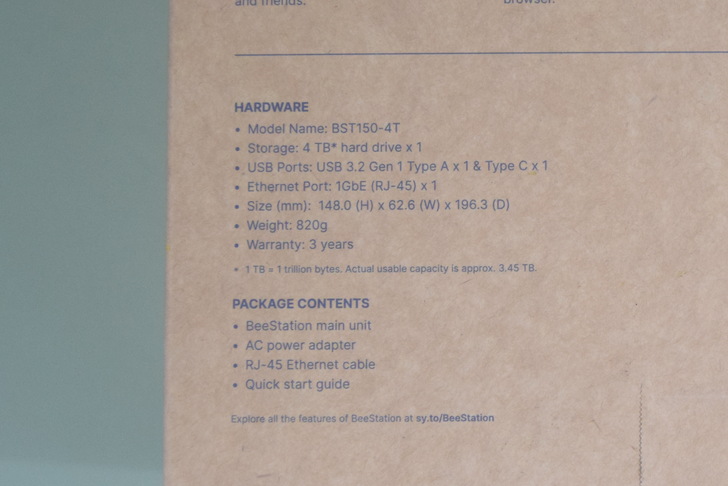
▼ Synology BeeStation 主機採用了高品質的塑料材料製作,表面經過特殊處理,
手感相當的不錯.外殼設計簡約大方,線條流暢旁邊有大大的 Synology Bee
系列的圖案表示以後應該有更多相關的產品,最讓人驚豔的是 重量真的超級輕巧的,
真的很特別
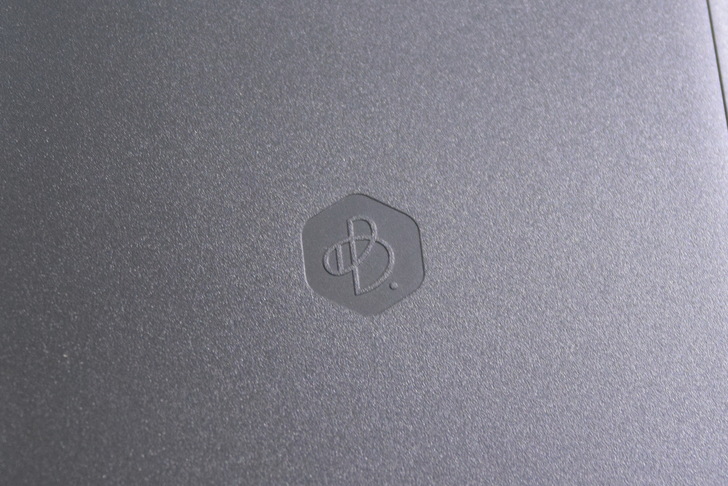
▼ 上下設計了通風孔,以確保良好的散熱效果.,這類的網路雲端裝置,通常都是沒在關機的,
所以 機身的溫度就是一個很難控制的部分,這種通風孔設計有助於保持主機內部元件的
正常工作溫度,從而確保其長期穩定運行,有很棒的 散熱設計

▼ QRcode 就在下方,可以快速地進行設定,若要重新設定也是很方便.

▼ Synology BeeStation 主機的接口除了電源還有 配備了 USB 接口及網路孔,
主要就是以有線 Ethernet 連接方式,用於將主機連接到路由器或交換機.
也是透過這部分進行訪問和共享存儲內容.比較遺憾的是沒有辦法使用
無線網路進行連接,規格是 1GB的,符合基本的需求.
另外還有USB-A 3.2、USB Type-C 3.2,這蠻特別的,這些 USB 接口提供了
額外的便利性和擴展性,為了以後的裝置 留下了 USB Type-C 3.2,
但目前應該還是主要使用 USB-A 3.2,對於丸爸來說這兩個USB,
主要應該還是以備份資料為主吧,雙向備份 應該就可以 增加儲存的穩定性.

▼ 硬體裝設也是相當的簡單,丸爸這邊只安裝了電源跟網路線這兩個部份而已.

▼ 家裡的弱電區 設備都再一起,主要也是網路 及 第四台的部分 也把 Synology BeeStation放在這邊吧.

▼ 當你開始設定 Synology BeeStation 時,有兩種方式可以選擇.第一種方式是登入網頁
portal.bee.synology.com/setup.這是一個很簡單直接的方法,只需在瀏覽器中輸入該網址
,然後按照畫面上的指示進行操作即可.
另一種方式是使用手機掃描機上的 QR code.這樣做的好處是可以更快速地找到真正的主機,
因為掃描 QR code 會直接帶入 Synology BeeStation 上的相關序號,無需手動輸入.
這樣一來,就可以更快速地完成設定,節省了一些步驟和時間.
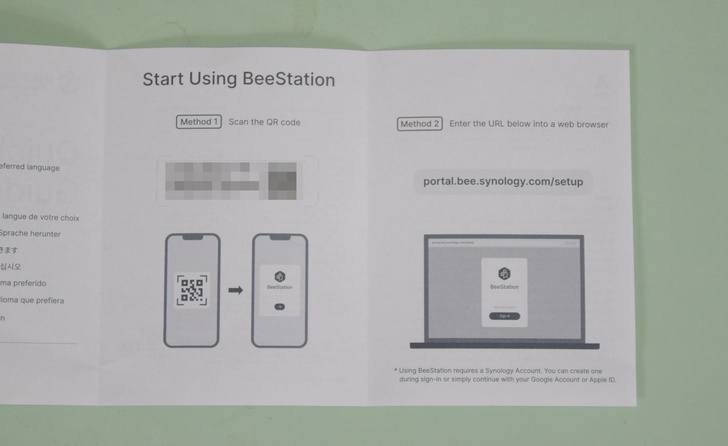
▼ 在這個設定流程中,你會被要求登入你的群暉帳號,如果你還沒有的話,也可以直接使用
google 帳號或是 蘋果帳號進行登入喔,也可以在直接在頁面上申請一個.這是為了
確保你的 BeeStation 能夠與你的帳戶相連,以便你能夠輕鬆地管理它,當然建議就是直接使用
google 帳號或是 蘋果帳號,因為這樣 往後在手機上操作 也可以更加的方便直觀.
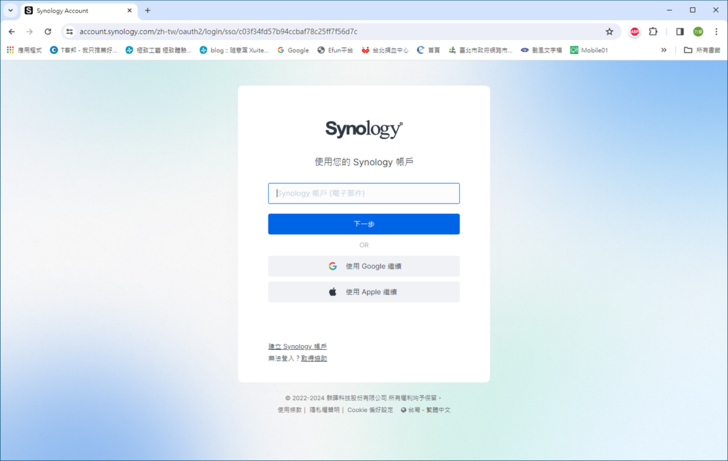
▼ 不管你選擇哪種方式,一旦登入了帳號進入設定界面,你就會開始看到逐步指南,
引導你完成設定流程.這些指南非常直觀,直接按指示就可以安裝和啟動你的 BeeStation,
並引導你輸入相關資訊.
你只需按照畫面上的指示操作,最先等比較久的就是 BeeStation 啟動和更新.
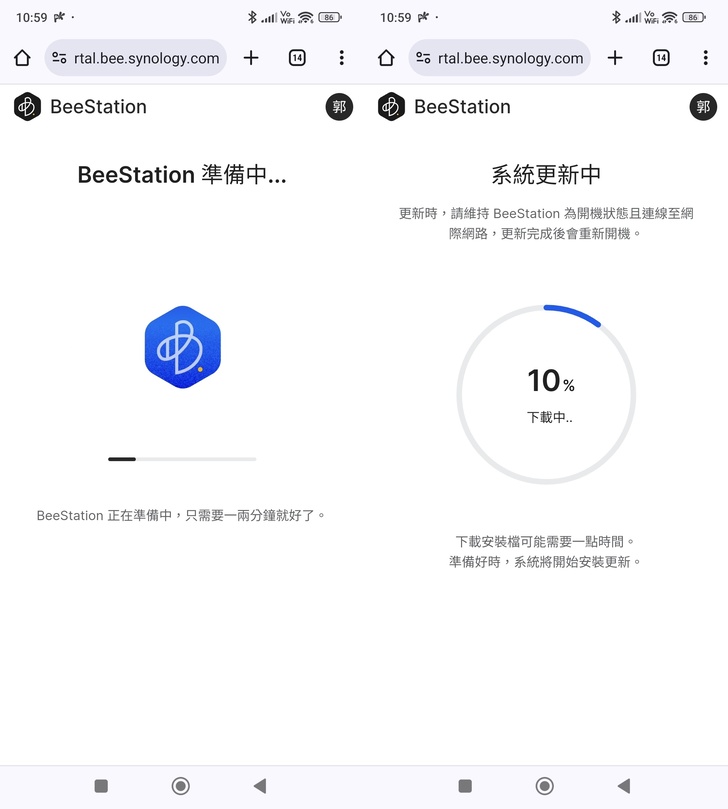
▼ 一切都非常自動化,你只需要跟著步驟一步步走即可.當一切完成後,
也可以自己給你的 BeeStation 取一個名字,讓它更個性化.
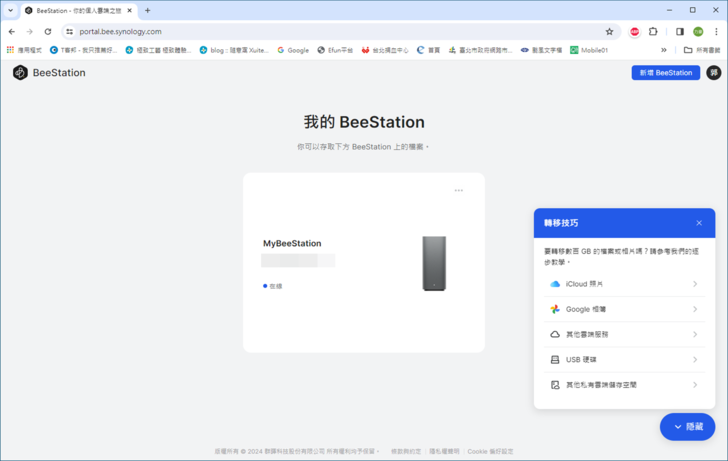
Synology BeeStation - 智慧分類 快速分享 請求共享 好貼心
▼ 設定完成後,你會發現 BeeStation 提供了兩個主要服務:BeeFiles 檔案儲存
和 BeePhotos 相片儲存.這些服務都非常實用,讓你可以方便地存儲和管理
的檔案和相片.此外,在頁面底部還有一些關於檔案轉移的小技巧提示,
給你一些開始使用的建議.真的是無腦操作阿.
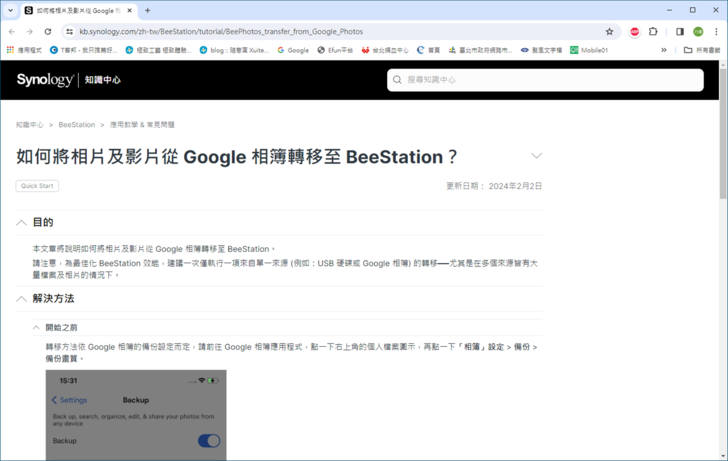
▼ 不多說先想辦法把 google 相簿裡面的照片傳上去, Synology BeeStation
也很貼心提供了相關的方式,可以直接進行備份,下載相關的壓縮檔到電腦內,
再由電腦備份上去,目前沒辦法直接連接到 google 相簿進行備份,也只能這樣做,
除了google相簿,丸爸還有一堆照片要備份,完成所有相片的備份也花了快半天的時間,
這還好是在區網內,備份的速度還是很快的.
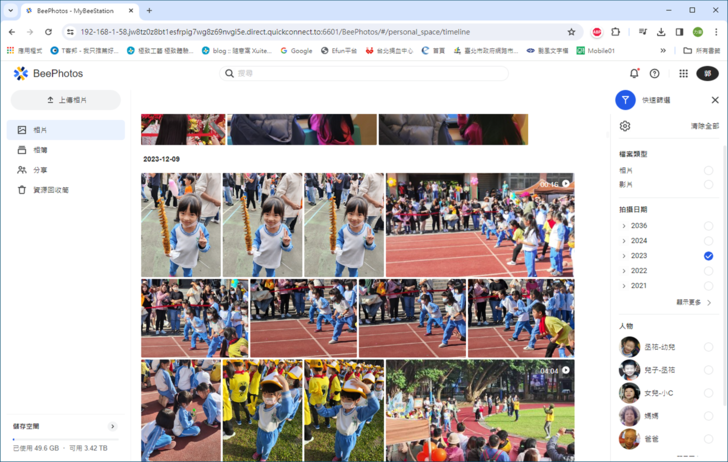
▼ 最棒的部分是當照片越來越多時,可以發現 Synology BeeStation 已經開始幫忙進
行相關的分類了, Synology BeeStation 主要分類有 人物 地點 主題 最近上傳 標籤
這幾部分,最讓丸爸覺得很棒的就是 人物 跟 地點.
▼ Synology BeeStation 可以進行人物的辨識,直接將 相關的人物照片進行整合編輯,
雖然一開始會有些辨識怪怪的,但是 會慢慢的學習,照片的辨識會越來越準確了,小C 就很喜歡
因為只要點開,自己的分類裡面都是有自己的照片,可以讓他好好的回憶
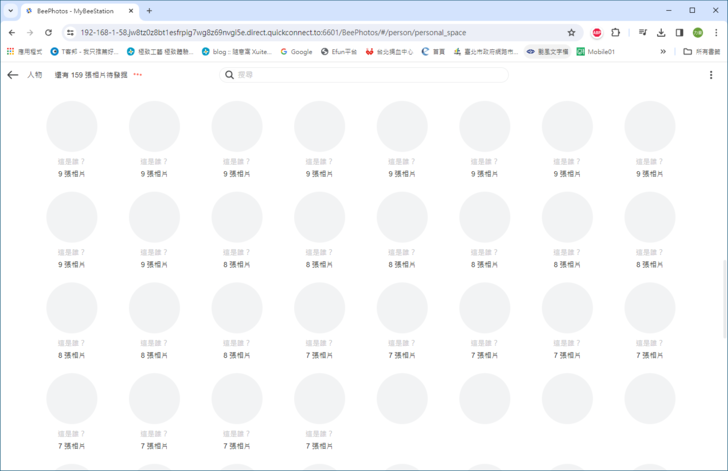
▼ 另外就是地點了,可以根據照片上面的拍攝地點來進行分類,在電腦網頁裡面可以看到不同的
地點.
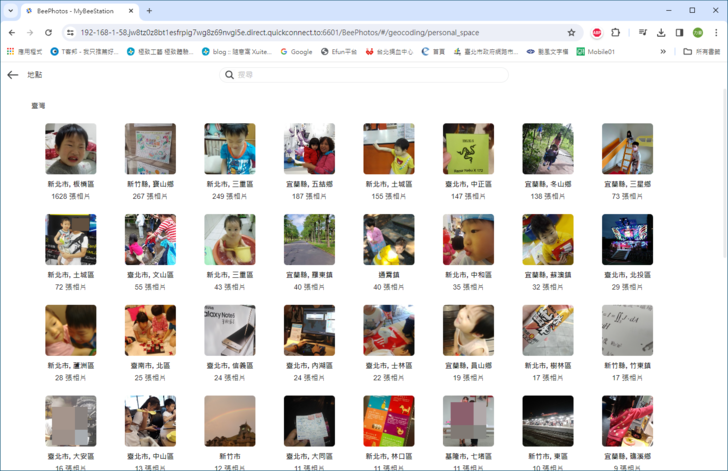
▼ 但使用手機 就可以連接到 google地圖,可以很明顯地看到去過的地方,點開後就是當時在當地
得滿滿回憶出現,真的是非常的特別阿,比較可惜的是 地點只能顯示台灣的部分,之前出國的照片,
並沒辦法出現在 地圖的顯示上.
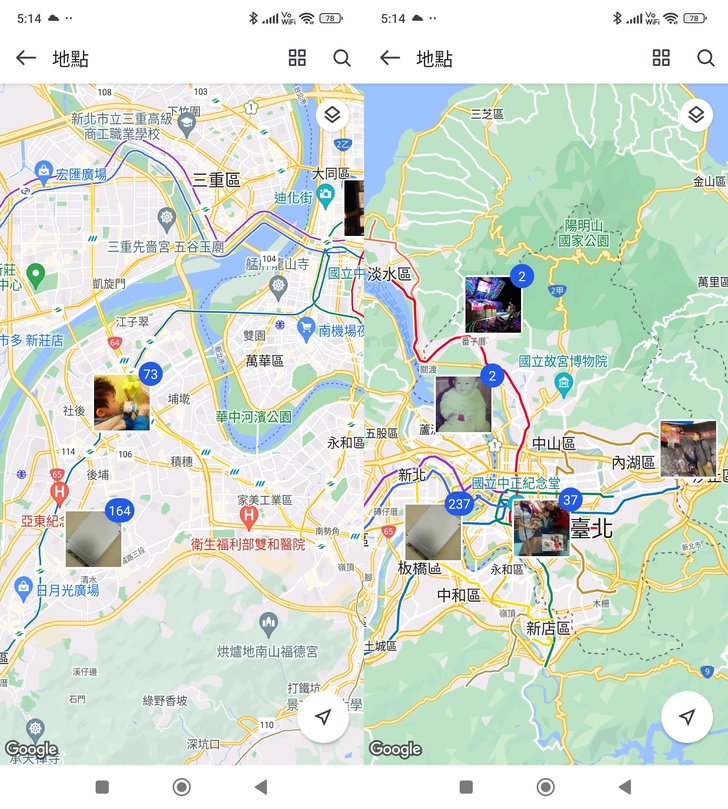
▼ 當然也可以自己建立相關的相簿囉,第一次花的時間就比較久,但有些 訣竅,只要游時間排序
就可以快速地去分類旅遊的照片,其他的照片 也可以由人物 或是 地圖的分類 快速瀏覽分配.
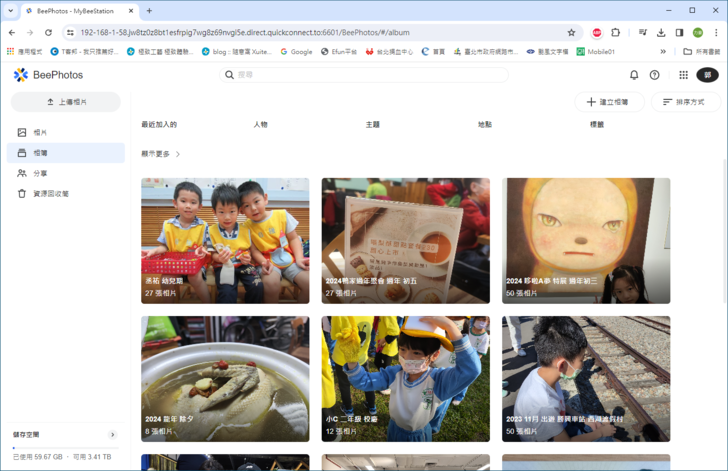
▼ BeePhotos 與 BeeFiles 在手機上就是一個獨立的 APP,BeePhotos 開啟後,一些操作
與 網頁都差不多,最大的不同就是備份, 可以直接將手機上的所有照片進行備份喔,真的是
相當的方便,最棒的是可以設定即時備份,也就是 照相後,只要條件 OK 就可以馬上傳到
Synology BeeStation 裡面去,所謂的條件就是 可以選擇 有無線網路時才備份,還是隨時
都可以,當然囉 小丸的是 4G 吃到飽,就選擇隨時備份,所以只要一有新的照片 就可以直接
備份起來 相當的方便.
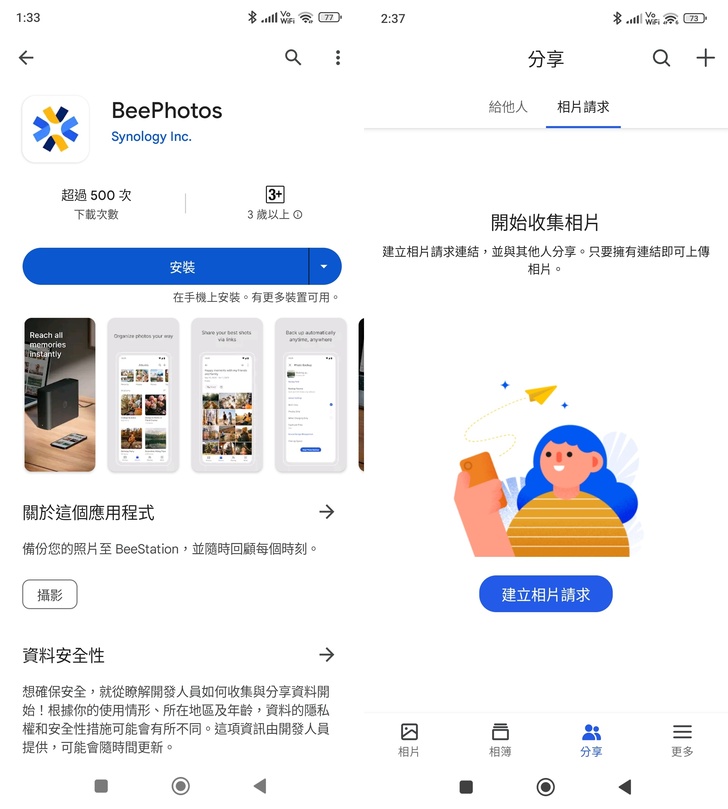
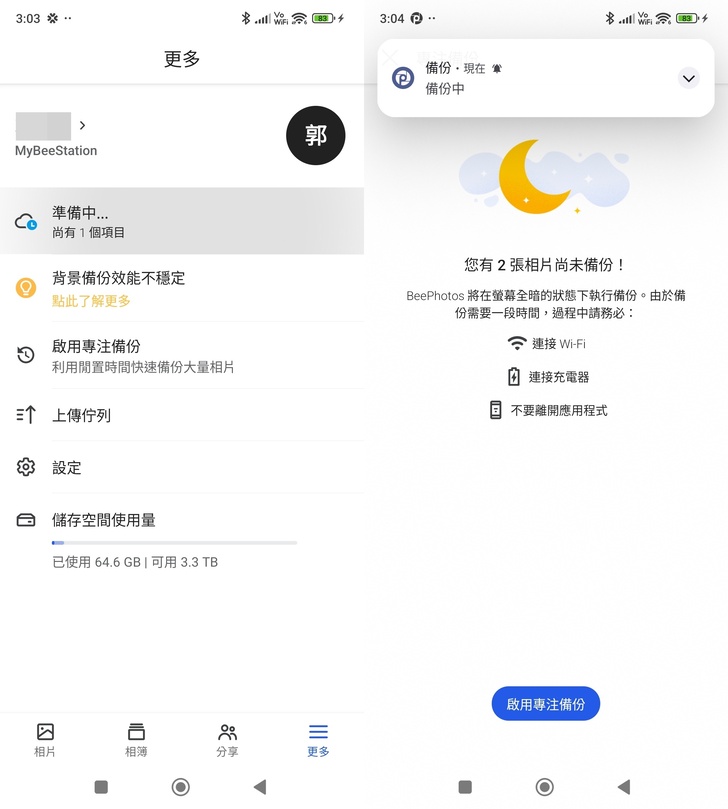
▼ 照片當然也要跟大家分享囉, Synology BeeStation 提供了靈活的設定步驟,可以精確控制誰
可以訪問您分享的照片.也可以選擇將共享相冊設置為公開,讓任何人都可以訪問,或者將其設置為私人
,只允許特定的用戶訪問.對於私人相冊,您可以為每個用戶分配不同的權限.
Synology BeeStation 還可以設置時間限制,以控制共享連結的有效期限.這意味著您可以為您的共享照片
設置一個到期日期,到期後連結將自動失效,從而保護您的照片不會永久開放.
這對於共享特定事件或活動的照片,並希望在一定時間後自動停止共享的用戶來說非常有用.
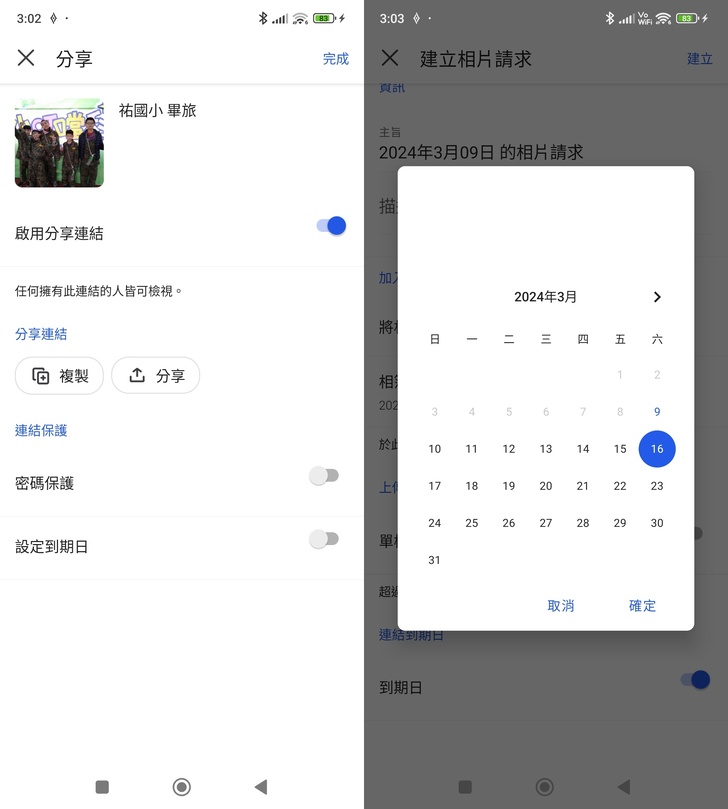
▼ Synology BeeStation 提供了照片請求的功能.您以輕鬆地創建一個照片請求,然後將連結分享給您的家人
.這個連結可以通過郵件、短信或社交媒體等方式分享給他們.當您的家人收到連結後,他們只需點擊連結
,即可通過簡單的步驟上傳照片到您的共享相冊中.
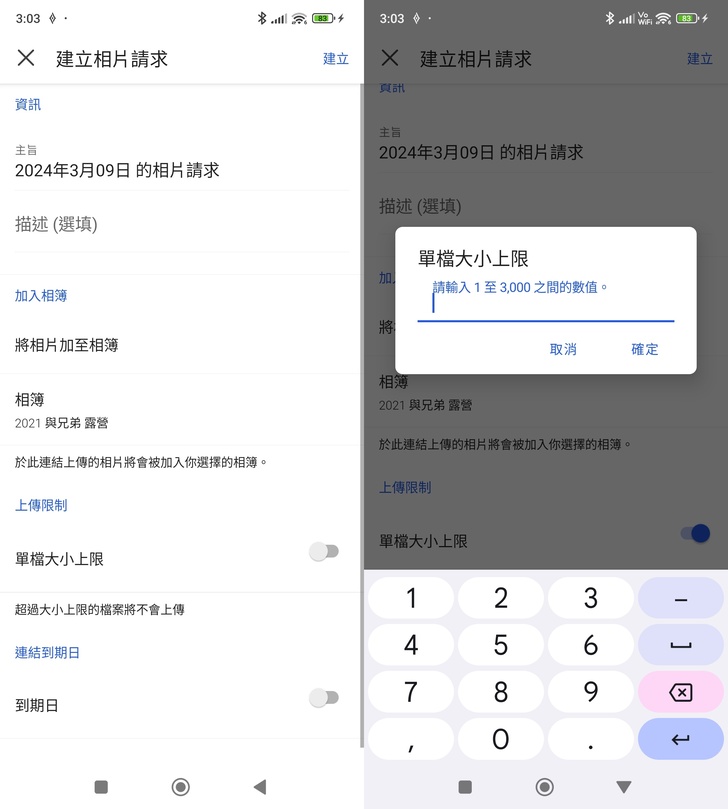
▼ 簡單來說Synology BeeStation 提供了便捷而安全的方法,讓您可以輕鬆地創建一個共享相簿,
讓家人們一起上傳和管理照片.
首先,您可以在 Synology BeeStation 中建立一個全新的共享相簿,並將其設為私人.接著,
可以邀請家人成為相簿的成員,並根據需求分配不同的權限.例如,可以設定某些成員僅能瀏覽照片
,而其他成員則有權上傳、下載
為了方便家人上傳照片,Synology BeeStation 提供了照片請求功能.只需輕鬆地建立一個請求,
然後將連結分享給家人.這個連結可以透過郵件、短信或社交媒體等途徑分享.當家人收到連結後
,只需點擊連結,便能輕鬆地完成上傳照片的步驟.
Synology BeeStation 提供了完整的共享照片管理解決方案,讓可以輕鬆與家人分享和管理照片.
從建立共享相簿、使用照片請求功能到管理相簿成員,Synology BeeStation 提供了一個安全、
方便且高效的照片共享平台,讓家人共同保存珍貴回憶.
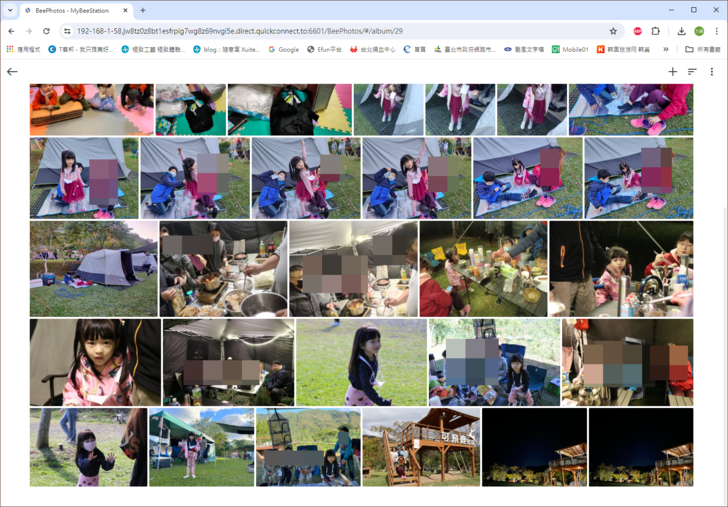
▼ 下面是這幾天下來 使用 Synology BeeStation 的例子.
小C總喜歡在家裡拍攝各種有趣的照片,記錄下家人們的每個美好時刻.也喜歡分享她小時候的照片
這天小C想要與表妹分享這些照片,一起使用小舅的手機欣賞這些美好時刻.在網上分享照片要小心
,因為有時候可能會有不懂得尊重隱私的人查看.沒關係決定使用 Synology BeeStation 來分享照片
,因為這BeePhotos 提供了安全且方便的照片管理功能.首先在 Synology BeeStation 中創建了
一個共享相簿,將其中的照片設置為僅供表妹觀看.接著就產生一個連結,並將連結分享出去,
使用點擊了連結,並得以輕鬆地查看小C拍攝的精彩照片.這些照片讓她感受到家人間的溫暖和幸福
,同時也讓她更加了解了小C在日常生活中的點滴.
透過 Synology BeeStation 的便利性,小C成功地與表妹分享了她的美好時刻,同時也確保了照片的
安全性和隱私性.這次分享照片的經驗讓小C和表妹之間的關係更加親密囉.

▼ 初五的固定活痛就是與丸爸的好朋友一同聚餐共度這個歡樂的時刻.享受著美食和歡樂.
大家一起拍攝了許多照片,記錄下了這個特別的時刻,包括大家歡樂的笑臉、美味的菜肴和溫馨的場景.
回到家後,決定使用 Synology BeeStation 提供的便利功能來共享這些照片.
Synology BeeStation 中創建了一個專屬的共享相簿,並將其中的照片設置為共享,當然也使用了照片請求功能
,輕鬆地生成了一個請求連結,並將連結分享給其他朋友,因為大家都用自己的手機紀錄下不同的面相,經由上傳
可以將這些精采的畫面一起備份觀賞,彼此之間的情感也更加深厚囉.
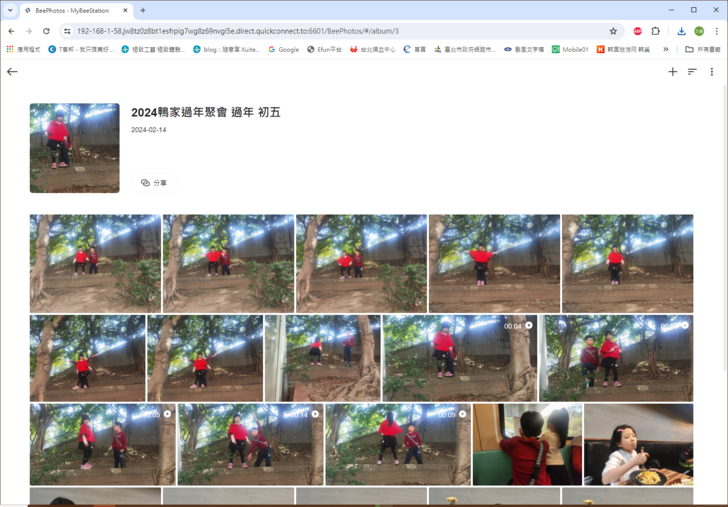
▼ 要開學囉,祐祐 有個作業就是要選一個植物並並按照課本上的方式開始種植,觀察植物的變化,
有了 Synology BeeStation 不管只要手機照下來就直接先上傳了備份囉,要開學了也不怕,打開
BeePhotos 登入 按照時間找到 照片 弄成相簿,就可以輕鬆地去比較觀察,哈 沒想到 Synology
BeeStation 也可以幫忙進行自然觀察呢.
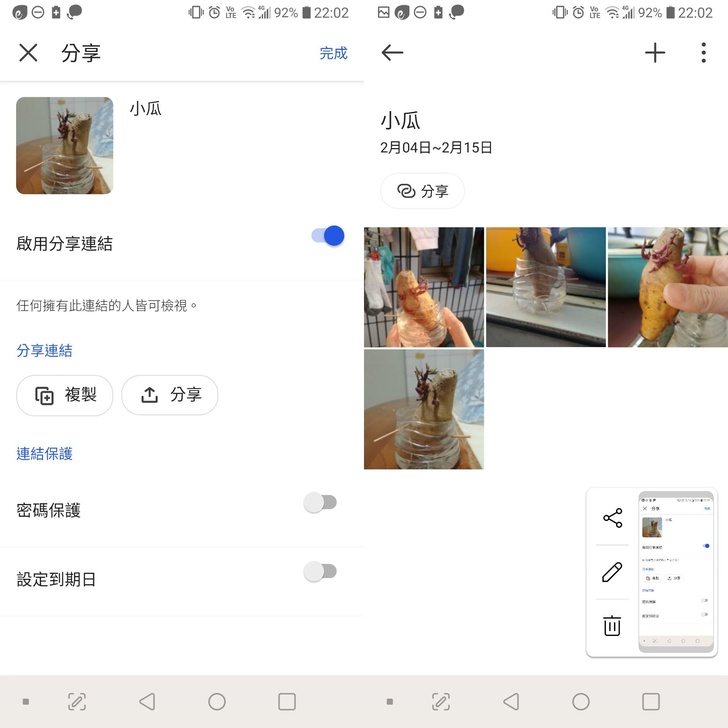
Synology BeeStation - 九人分享 簡單實惠 同步檔案 好方便
▼ Synology BeeStation 除了自己可以進行雲端的備份外,還可以分享空間共9人來使用耶,
這意味著每個人都可以在共享相冊中獨立管理自己的照片,而不會受到其他成員的影響.
使用 Synology BeeStation 共享儲存空間的方式非常簡單.只需要設定相關的使用邀約,
就可以輕鬆地邀請其他成員加入共享相冊.每個成員收到邀請後,可以透過相應的連結或應用程式
來註冊帳號,然後訪問共享空間.在共享相冊中,每個成員都可以獨立管理自己的照片,
包括上傳、下載、編輯和刪除等操作.
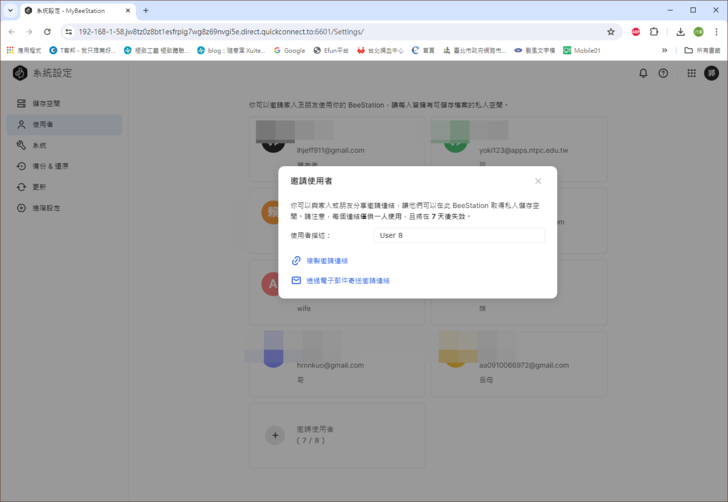
▼ 如外婆的 google相簿,因為工作需要一下子就爆了,就發送了連結給她,另外也給 哥哥 妹妹...
也發送了邀請,一下子就看大家都註冊上去囉, 如外婆也不負眾望了 一下子就上傳 40多G,哈
也有點出乎我的預料的多.
這樣算一算 相當的實惠呢,如果一個月為了這多的 google 雲端空間 可是要花60多塊錢呢.
九個人的分享空間,可以說 還是要有自己的雲端比較划算.
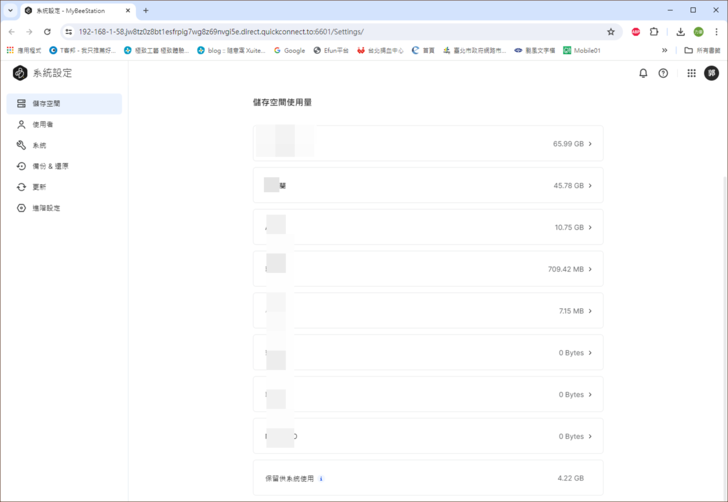
▼ Synology BeeStation 在分享上,整體功能可以說是直接了當,雖然整體的功能 跟 NAS 比較下
沒有哪樣的多,但是 設定也是簡單的非常的多, Synology BeeStation 就是直接針對 照片 及檔案
進行備份分享,NAS的設定真的是非常的繁複,需要的權限 大小 .......手續真的非常的多啊.
才發出去邀請一下就註冊成功了
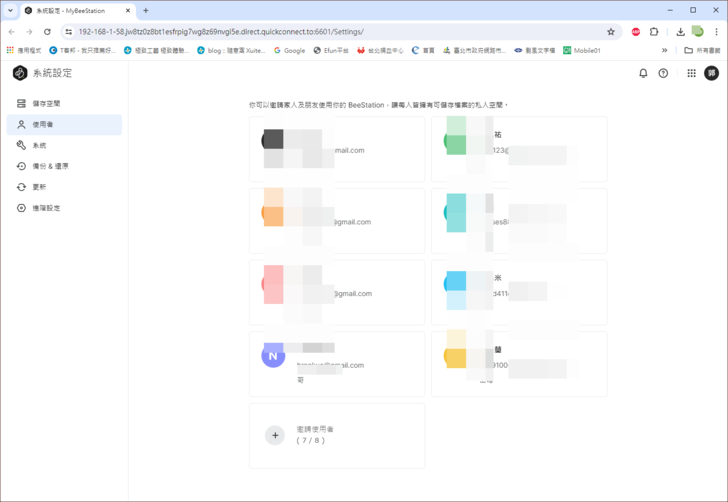
▼ 在檔案分享部分 Synology BeeStation 也是相當的貼心,可以直接由 goole 進行備份耶,
真的很棒喔,因為丸爸都會將每月的家用帳單備份到 gooel driver 裡面.
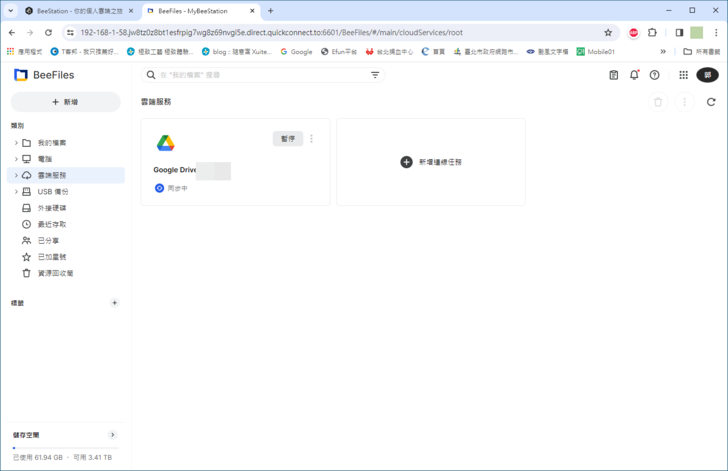
▼ Synology BeeStation 在檔案共享中最好的是就是可以跟電腦進行同步,首先就是安裝
Synology BeeStation 電腦版,然後進行登入.
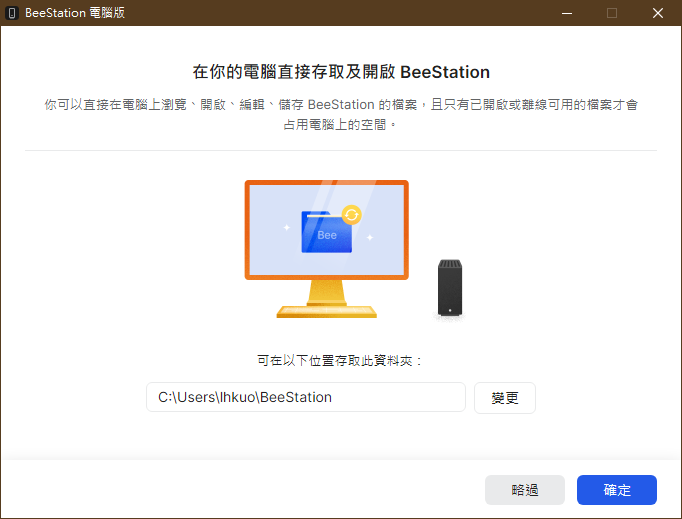
▼ 就會在 資料夾中出現 BeeStation 的資料夾,接下來只要在裡面進行檔案的存取,就會同步道
Synology BeeStation 的檔案裏面去.
最棒的是不管在哪邊 只要電腦有安裝 Synology BeeStation 電腦版,且登入一樣的帳號,就可以
多處聯網開機執行後進行同步,也就是隨時都可以處理同樣的檔案,對於工作及分享上
以說是相當的方便.

Synology BeeStation - 心得分享
Synology BeeStation 的體驗真的讓人驚艷阿,從外觀設計到內部物品,每一個細節都展現了
Synology BeeStation的獨到之處.
Synology BeeStation 完全實現 個人私有雲的部分,也提供高的隱私保護,用戶完全掌握數據的
所有權和控制權,卻少了NAS繁複的設定控制性.
強大的照片分享及管理,神奇照片管理器可以進行有效的快速分類,簡單步驟進行分享 及
照片請求就可以有效的收集相關的照片,增加大家的回應.
可以九個帳號進行使用,保護每個成員的隱私,這對於家庭中的照片、文件等共享來說,
是一個極大的便利與安心.
許多的設定都相當的簡單,一班人都可以快速地上手,不只是家庭分享,在工作來使用也是
相當的方便.成本效益高可以說是相當的高阿.
若硬要說缺點,只有一個硬碟,在資料安全上 可能還是需要另外費心了,只能 有線使用
有點不是太方便,若是太多人使用也會嚴重占用到家用的網路頻寬,這部分並沒有看到
Synology BeeStation 有特別的觀測軟體去觀察這部分的使用狀態,另外若是有其他的空間選擇,
或許可以有更多不同的使用情境可以去搭配吧.
用下來 覺得Synology BeeStation不僅僅是一個雲端資料庫,更是一個生活分享的平台
從家庭生活......它適用於各種情境下的分享與交流.無論是家庭相簿的共享,還是工作
文件的合作,Synology BeeStation都能夠輕鬆應對,為我們的生活帶來更多便利與樂趣.
資料的使用上也更佳的安心.
文章定位:



